Логическата структура на твърдия диск
Обикновено потребителите имат едно вградено устройство за съхранение в компютъра си. Когато за първи път инсталирате операционната система, тя се разбива на определен брой дялове. Всеки логически обем е отговорен за съхранението на конкретна информация. Освен това може да бъде форматиран в различни файлови системи и в една от двете структури. След това бихме искали да опишем структурата на програмата на твърдия диск възможно най-пълно.
Що се отнася до физическите параметри - HDD се състои от няколко части, обединени в една система. Ако искате да получите подробна информация по тази тема, препоръчваме ви да се обърнете към нашия отделен материал на следния линк и ние се обръщаме към анализа на софтуерния компонент.
Вижте също: От какво се състои твърдият диск?
Стандартна буква
При разделяне на твърдия диск буквата C се задава по подразбиране за системния обем и D за втория том. Буквите А и Б се пропускат, тъй като дискети с различни формати са маркирани по този начин. Ако няма втори том на твърдия диск, буквата D ще бъде показана с DVD устройство.
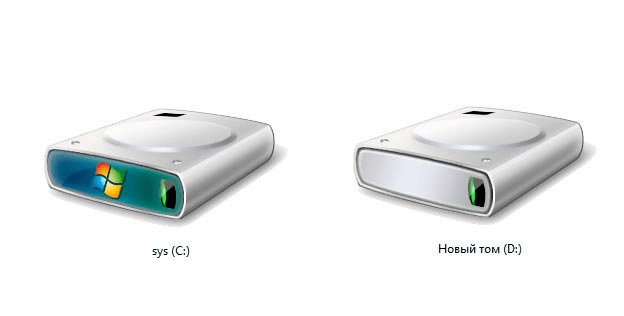
Потребителят сам разбива HDD на секции, като им присвоява всички налични букви. За да научите как да създадете такава разбивка ръчно, прочетете нашата друга статия на следния линк.
Още подробности:
3 начина за разделяне на твърдия диск
Начини за изтриване на дялове на твърдия диск
MBR и GPT структури
Всичко е изключително просто с обеми и дялове, но има и структури. По-старата логическа проба се нарича MBR (Master Boot Record) и беше заменена с подобрен GPT (GUID Partition Table). Нека разгледаме всяка структура и да ги разгледаме подробно.
MBR
MBR дисковете постепенно се подменят от GPT, но все още са популярни и се използват на много компютри. Факт е, че Master Boot Record е първият HDD сектор с капацитет от 512 байта, той е запазен и никога не се презаписва. Този сайт е отговорен за работата на операционната система. Такава структура е удобна, тъй като позволява да се разделят физическите устройства за съхранение на части без проблеми. Принципът на стартиране на диск с MBR е както следва:
- Когато системата се стартира, BIOS влиза в първия сектор и му дава допълнителен контрол. Този сектор има код
0000:7C00h. - Следните четири байта отговарят за определянето на диска.
- След това идва отместването към
01BEhтвърдия диск на таблицата01BEh. На снимката по-долу можете да видите графично обяснение на четенето на първия сектор.
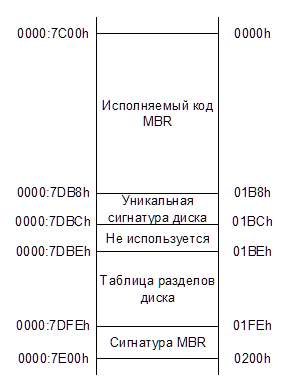
Сега, когато са достъпни дисковите дялове, е необходимо да се определи активната област, от която ще се стартира операционната система. Първият байт в този изчислителен модел определя секцията за стартиране. По-долу изберете номера на главата за започване на зареждането, номера на цилиндъра и номера на сектора и броя на секторите в обема. Редът за четене е показан на следната снимка.
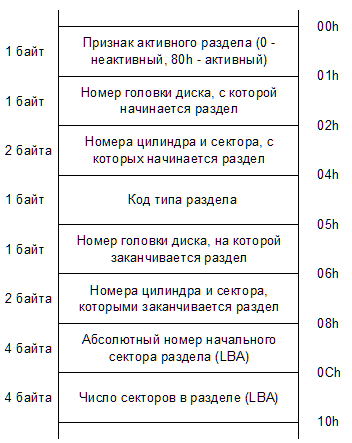
За координатите на местоположението на екстремния запис на раздела на въпросната технология, отговорността за технологията CHS (Cylinder Head Sector) е отговорна. Той чете номер на цилиндъра, глави и сектори. Номерирането на споменатите части започва с 0 , а секторите с 1 . Чрез четене на всички тези координати се определя логическият дял на твърдия диск.
Недостатъкът на такава система е ограниченото адресиране на обема на данните. Това означава, че по време на първата версия на CHS, дялът може да има максимум 8 GB памет, което скоро, разбира се, вече не е достатъчно. Заместващият адрес е LBA (Logical Block Addressing) адрес, в който системата за номериране е преработена. Сега поддържа дискове до 2 TB. LBA все още беше прецизирана, но промените засегнаха само GPT.
Успешно се справихме с първия и следващите сектори. Що се отнася до последния, той също е запазен, наречен AA55 и е отговорен за проверка на MBR за цялостност и наличност на необходимата информация.
GPT
Технологията MBR има редица недостатъци и ограничения, които не могат да осигурят работа с голямо количество данни. Коригирането или промяната му беше безсмислено, така че заедно с пускането на UEFI, потребителите научиха за новата структура на GPT. Той е създаден с оглед на постоянното нарастване на обема на устройствата и промените в компютъра, така че за сега това е най-напредналото решение. Той се различава от MBR по такива параметри:
- Липсата на координати CHS, поддържа само работа с модифицирана версия на LBA;
- GPT съхранява две копия на устройството - едно в началото на диска, а другото в края. Това решение ще позволи реанимация на сектора чрез съхранено копие в случай на повреда;
- Преработена структура на устройството, която ще обсъдим по-нататък;
- Проверките за проверка на заглавието се извършват с помощта на UEFI с помощта на контролна сума.
Вижте също: Поправяме CRC грешката на твърдия диск
Сега бих искал да ви разкажа повече за принципа на функциониране на тази структура. Както бе споменато по-горе, тук се използва LBA технология, която ще позволи да се работи с дискове от всякакъв размер без никакви проблеми и в бъдеще да се разшири обхвата на действие, ако е необходимо.
Вижте също: Какво означават цветните дискове Western Digital?
Струва си да се отбележи, че MBR секторът също присъства в GPT, той е първият и има размер от един бит. Необходимо е HDD да работи правилно със стари компоненти, а също и да не позволява на програми, които не познават GPT, да унищожат структурата. Следователно този сектор се нарича отбранителен. След това е сектор от 32, 48 или 64 бита, който е отговорен за разделяне, той се нарича главното GPT заглавие. След тези два сектора съдържанието се чете, втората таблица с обем и копието на GPT затваря всичко. Пълната структура е показана на екрана по-долу.
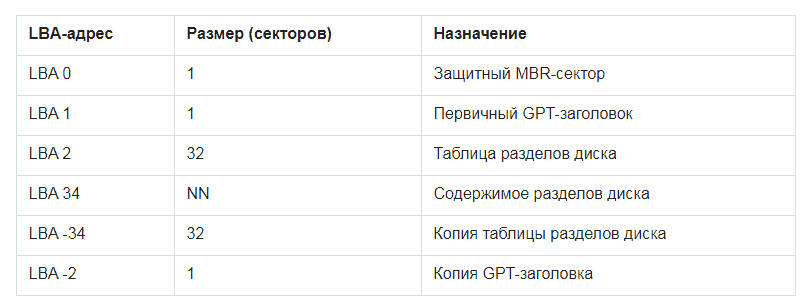
Това завършва общата информация, която може да представлява интерес за средния потребител. Освен това, това са тънкостите на работата на всеки сектор и тези данни нямат нищо общо с обикновен потребител. По отношение на избора на GPT или MBR - можете да прочетете нашата друга статия, в която се разглежда изборът на структура под Windows 7.
Вижте също: Изберете структура на GPT или MBR диска, която да работи с Windows 7
Искам също да добавя, че GPT е по-добър вариант и в бъдеще във всеки случай ще трябва да преминем към работа с носителите на такава структура.
Вижте също: Каква е разликата между магнитните дискове и твърдото състояние
Файлови системи и форматиране
Говорейки за логическата структура на HDD, да не говорим за наличните файлови системи. Разбира се, има много такива, но бихме искали да разгледаме версиите за двете операционни системи, с които повечето потребители работят най-често. Ако компютърът не може да определи файловата система, твърдият диск придобива RAW формата и той се показва в него в операционната система. На разположение е ръчно коригиране на този проблем. Предлагаме ви да прочетете подробностите по тази задача по-долу.
Вижте също:
Начини за фиксиране на RAW формат за твърди дискове
Защо компютърът не вижда твърдия диск
Windows
- FAT32 . Microsoft стартира файлова система с FAT, в бъдеще тази технология е претърпяла много промени, а най-новата версия в момента е FAT32. Нейната особеност е в това, че не е предназначена за обработка и съхраняване на големи файлове, а също така ще бъде доста проблематично да се инсталират на него тежки програми. FAT32 обаче е универсален и при създаването на външен твърд диск се използва така, че запаметените файлове да могат да се четат от всеки телевизор или плейър.
- NTFS . Microsoft въведе NTFS, за да замени напълно FAT32. Сега тази файлова система се поддържа от всички версии на Windows, като се започне с XP, също работи добре на Linux, но в Mac OS можете само да четете информацията, да пишете нищо не се случва. NTFS се отличава с факта, че няма ограничения за размера на записаните файлове, има подобрена поддръжка за различни формати, възможност за компресиране на логически дялове и лесно възстановяване с различни повреди. Всички други файлови системи са по-подходящи за малки сменяеми носители и рядко се използват в твърдите дискове, така че няма да ги разглеждаме в тази статия.
Linux
Разгледахме файловите системи на Windows. Също така бих искал да обърна внимание на поддържаните типове в Linux OS, тъй като той също е популярен сред потребителите. Linux поддържа работа с всички файлови системи на Windows, но се препоръчва операционната система да се инсталира на специално разработена за тази файлова система. Обърнете внимание на следните разновидности:
- Extfs е първата файлова система за Linux. Той има своите ограничения, например, максималният размер на файла не може да надвишава 2 GB, а името му трябва да бъде в диапазона от 1 до 255 символа.
- Ext3 и Ext4 . Пропуснахме предишните две версии на Ext, защото сега те са напълно без значение. Ще разкажем само за повече или по-малко модерни версии. Характеристиката на тази файлова система е да поддържа обекти с размер до един терабайт, въпреки че, когато работи върху старото ядро, Ext3 не поддържа елементи, по-големи от 2 GB. Друга особеност е поддръжката на софтуер за четене, написан под Windows. Следва новата FS Ext4, която позволява да се съхраняват файлове до 16 TB.
- Основният конкурент на Ext4 е XFS . Неговото предимство е в специалния алгоритъм за запис, той се нарича "Отложено разпределение на пространството". Когато се изпращат данни за запис, първо се поставя в RAM и се изчаква опашката да се съхранява на дисково пространство. Преместването на HDD се извършва само когато RAM свърши или се занимава с други процеси. Такава последователност прави възможно групирането на малки задачи в големи и намаляване на фрагментацията на превозвача.
По отношение на избора на файловата система за инсталацията на ОС, обикновен потребител е по-добре да избере препоръчаната опция по време на инсталацията. Това обикновено е Etx4 или XFS. Напредналите потребители вече използват FS за своите нужди, като прилагат различните му типове за изпълнение на задачите.
Файловата система се променя след форматиране на устройството, така че това е доста важен процес, който позволява не само изтриването на файлове, но и отстраняването на всякакви проблеми със съвместимостта или четенето. Препоръчваме ви да прочетете специален материал, в който правилната процедура за форматиране на HDD е описана по най-подробен начин.
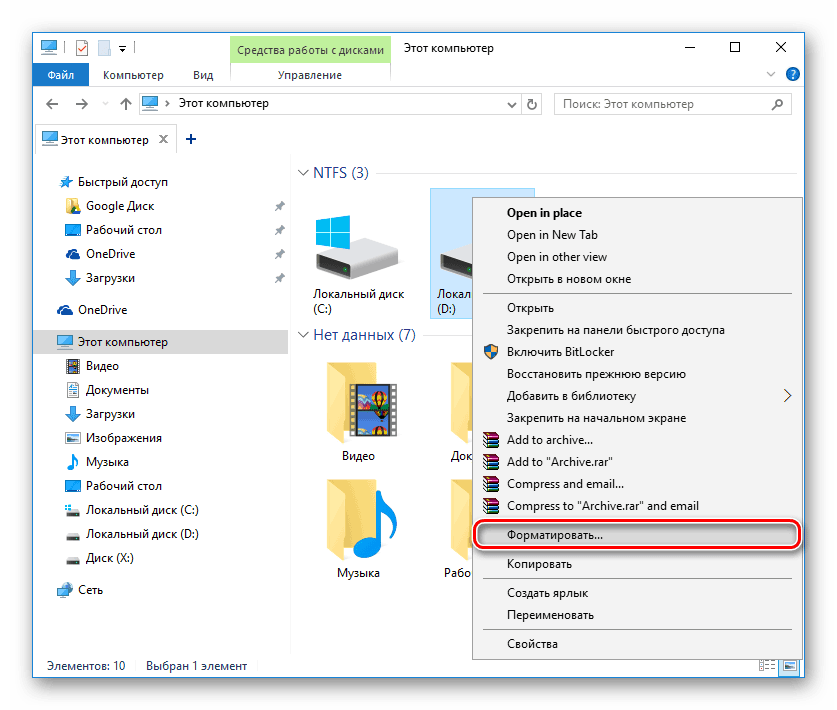
Още подробности: Какво е форматирането на диска и как да го направите правилно
Освен това файловата система обединява групи от сектори в клъстери. Всеки тип го прави по различен начин и може да работи само с определен брой информация. Клъстерите се различават по размер, малките са подходящи за работа със светлинни файлове, а големите имат предимството, че са по-малко податливи на фрагментация.
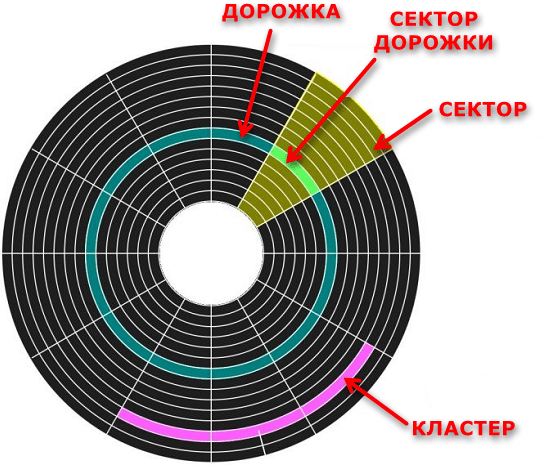
Фрагментацията се дължи на постоянното пренаписване на данни. С течение на времето файловете, разделени на блокове, се съхраняват в напълно различни части на диска и се изисква ръчно дефрагментиране, за да се преразпределят техните местоположения и да се увеличи скоростта на HDD.

Още подробности: Всичко, което трябва да знаете за дефрагментирането на твърдия диск
Все още има значително количество информация за логическата структура на въпросното оборудване, като се използват същите файлови формати и процесът на записването им в сектори. Днес обаче се опитахме да говорим възможно най-просто за най-важните неща, които биха били полезни за всеки потребител на компютър, който иска да изследва света на компонентите.
Вижте също:
Възстановяване на твърдия диск. репетиция
Опасни ефекти върху HDD